win11怎么把睡眠设置 Win11怎么设置电脑睡眠时间
更新时间:2024-10-19 13:58:37作者:yang
Win11系统中,设置电脑睡眠时间是非常重要的,可以帮助节省电力、延长设备寿命并提高使用效率,在Win11系统中,用户可以根据自己的需求和习惯来设置电脑的睡眠时间,从而在不使用电脑时让其自动进入睡眠状态,节省能源和减少功耗。通过简单的操作,用户可以轻松地设置电脑的睡眠时间,让设备在闲置一段时间后自动进入睡眠模式,以保护设备和节省能源。Win11系统提供了多种睡眠设置选项,用户可以根据自己的需求选择合适的设置,实现更加智能、高效的电脑使用体验。
方法如下:
1.进入系统设置
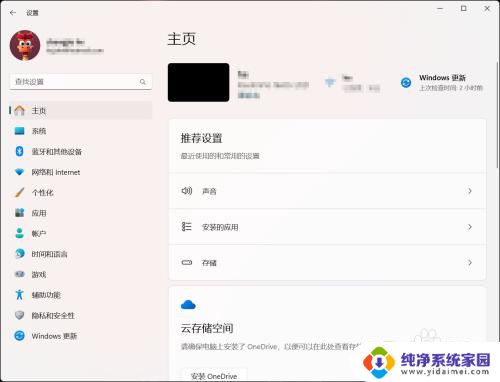
2.点击系统
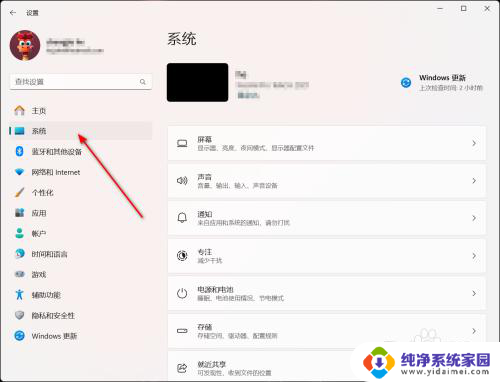
3.点击电源和电池
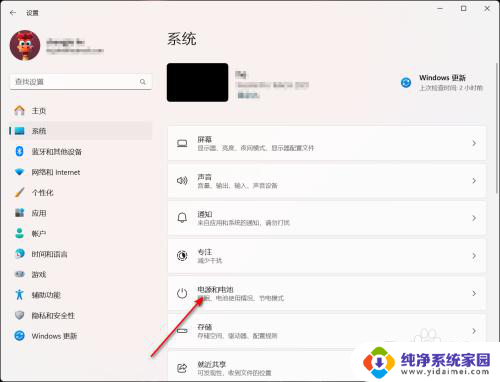
4.点击屏幕和睡眠标签,展开下面的设置
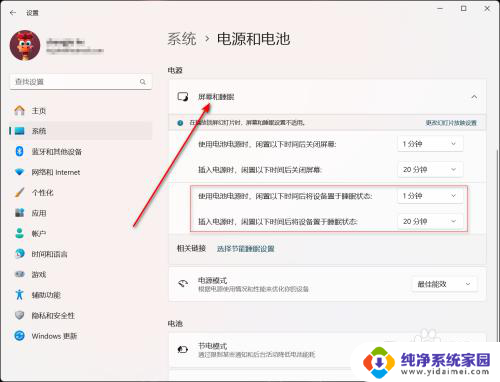
5.根据自己的需求设置睡眠时间
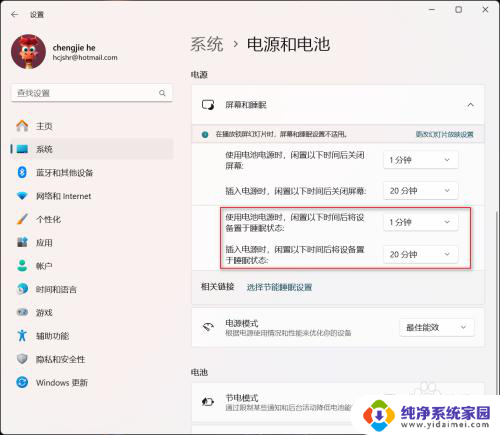
以上就是win11怎么把睡眠设置的全部内容,如果有遇到这种情况,那么你就可以根据小编的操作来进行解决,非常的简单快速,一步到位。
win11怎么把睡眠设置 Win11怎么设置电脑睡眠时间相关教程
- win11计算机睡眠时间更改 Windows11如何调整计算机睡眠时间
- win11如何设置不让电脑睡眠 win11禁止休眠设置步骤
- win11不睡眠设置 Win11设置不休眠怎么做
- win11电脑不睡眠 Win11设置不休眠怎么办
- win11怎么从不睡眠 Win11设置不休眠怎么做
- win11屏幕休眠时间怎么设置永不 Win11如何设置屏幕不休眠
- win11设置电脑睡眠多久就自动关机 Win11如何设置每天固定时间自动关机
- win11怎么设置休眠密码锁屏 Win11睡眠唤醒后需要输入密码怎么设置
- win11自动睡眠不起作用 win11睡眠功能消失了如何恢复
- win11怎么设置息屏时间 win11如何调整息屏时间和休眠时间
- win11如何关闭协议版本6 ( tcp/ipv6 ) IPv6如何关闭
- win11实时防护自动开启 Win11实时保护老是自动开启的处理方式
- win11如何设置网页为默认主页 电脑浏览器主页设置教程
- win11一个屏幕分四个屏幕怎么办 笔记本如何分屏设置
- win11删除本地账户登录密码 Windows11删除账户密码步骤
- win11任务栏上图标大小 win11任务栏图标大小调整方法